
Som standard beder en ny Windows 8-installation dig om at oprette et synkroniseret sky-aktiveret login. Mens der er forskellige fordele ved Microsofts live login-system, vil du nogle gange bare holde tingene enkle og lokale. Læs videre, da vi viser dig, hvordan du forbyder det skybaserede login til et traditionelt lokalt login.
Kære How-To Geek,
Mens jeg konfigurerede min nye computer (som har Windows 8 på), ser det ud til at jeg har oprettet en slags synkroniseret-til-Microsft-server-login. Jeg ville virkelig ikke oprette det, men det så ud til, at jeg ikke havde noget andet valg, da jeg satte computeren op. På alle mine gamle versioner af Windows helt tilbage til de tidlige dage af OS havde jeg altid bare et almindeligt gammelt login som John + en adgangskode. Jeg kan ikke lide hele denne John + somecrazyemail (fordi alle de rimelige @ live.com-e-mails allerede var taget) + en adgangskodeforretning.
Hvordan får jeg et almindeligt jane lokalt login tilbage? Jeg prøvede at søge efter en løsning, og jeg fandt din god artikel, der forklarer forskellene mellem sky-login og det lokale login , men jeg er ikke klar over, hvordan jeg forbyder sky-login og vender tilbage til at bruge et almindeligt login igen.
Med venlig hilsen
Lokal login 4 Liv
Vi kan forstå din frustration. Den måde, hvorpå installationsprocessen er lagt ud, får det til at ligne at oprette en "Microsoft-konto" for at muliggøre synkronisering og køb af Windows Store er den eneste måde at gøre tingene på.
For at komme tilbage til det sted, hvor du gerne vil være (intet skybaseret login, kun et lokalt login) er vi nødt til at udføre et par enkle rengøringstrin. Lad os opdele det i de enkelte trin.
Oprettelse af den lokale bruger
Først og fremmest er vi nødt til at oprette en ny lokal konto. Log ind på din Windows 8-computer ved hjælp af den Microsoft-konto, der blev oprettet under installations- / konfigurationsprocessen. Flyt markøren op til øverste højre hjørne for at afsløre charmebjælken / søgeikonet og klik på søgeikonet. Søg efter "brugere" for at få adgang til brugerkontoen.
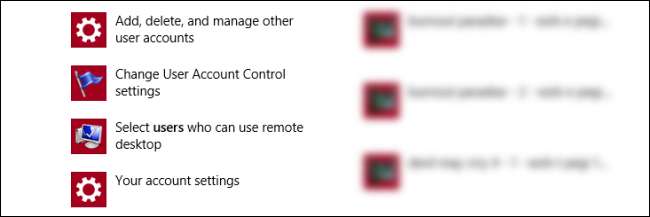
Det første søgeresultat er "Tilføj, slet og administrer andre brugerkonti". Klik på denne mulighed. Dette fører dig til afsnittet Konti sådan:
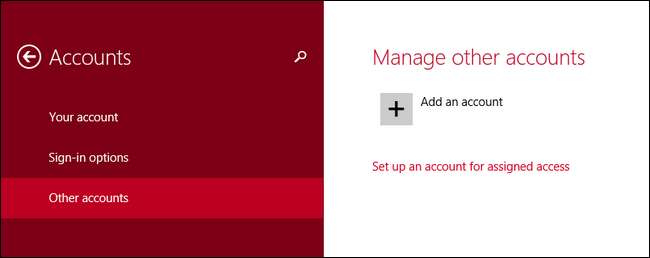
Vælg Anden konto. Klik på "Tilføj en konto".
Dette er den del, hvor tingene bliver vanskelige. Øverst på skærmen får det det til at virke som dig skal give en e-mail eller opret en ny:
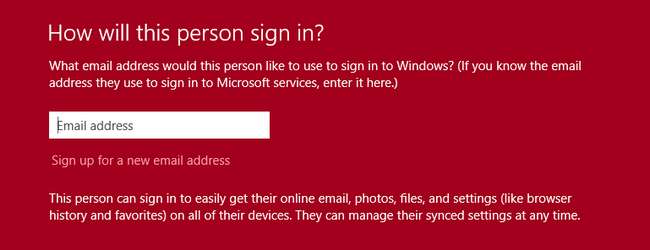
Men hvis du ser i bunden af skærmen og læser det med småt, kan du fortsætte uden en e-mail-adresse:

Klik på "Log ind uden en Microsoft-konto (anbefales ikke)" og klik på næste. Tro ikke, at du er færdig med at nægte at tilmelde dig en konto endnu, dog:
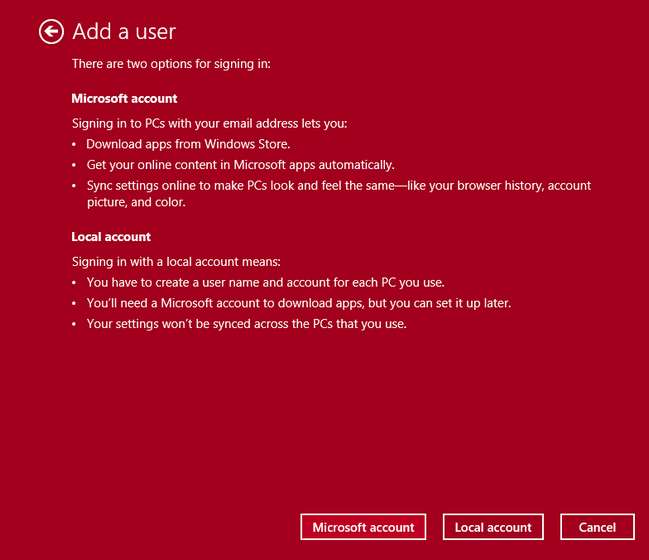
De bugger dig endnu en gang for at tilmelde dig en Microsoft-konto. Læs resuméet, hvis du skal, men sørg for at klikke på knappen "Lokal konto" for at starte processen med at oprette en ægte lokal konto.
På den næste skærm vil du se en ret velkendt proces, en anmodning om et brugernavn, adgangskode, adgangskodekontrol og et tip til adgangskode:
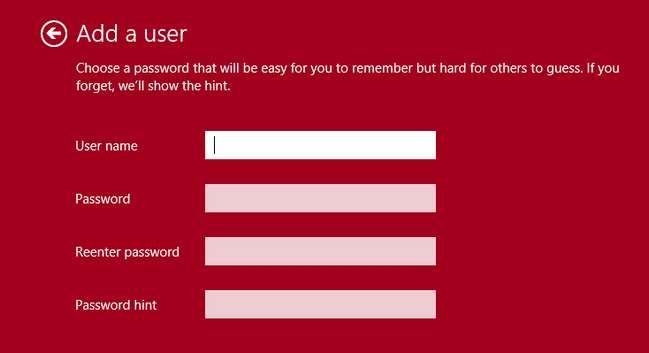
Indtast alle disse oplysninger, og klik på Næste. I det næste trin ser du en bekræftelse for den nye bruger. Klik på Udfør, så er du færdig. Du har nu en ny lokal brugerkonto uden tilknytning til det Microsoft-baserede cloudbaserede system.
Forøgelse af den lokale brugers privilegier
Før vi begynder processen med at forvise den gamle Microsoft-konto, er vi nødt til at give vores nyligt prægede lokale konto administrativt privilegium. I det sidste trin, efter at du havde klikket på Udfør, sparkede det dig tilbage til skærmen Konti. Klik på indstillingen "Andre konti" på sidepanelet, og dobbeltklik derefter på posten for den nye lokale brugerkonto, du lige har oprettet. Klik på knappen "Rediger", der vises, når du gør det.
Under brugerkontonavnet er der en rullemenu, hvor du kan skifte privilegier:
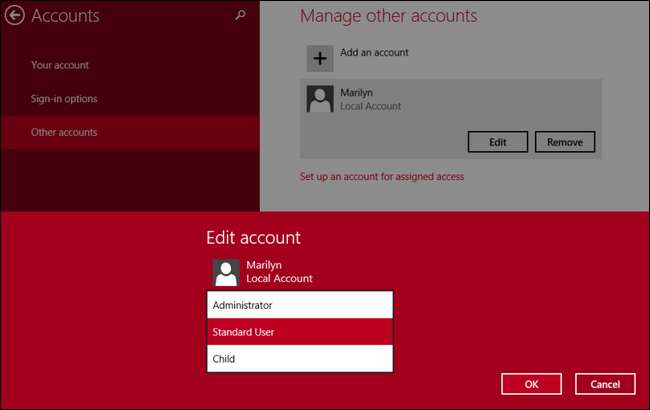
Som standard er kontoen indstillet til "Standardbruger", skift den til "Administrator". Klik på OK.
Bemærk: Det er god sikkerhedspraksis at have en separat administratorkonto til administrative opgaver og en daglig brugskonto indstillet som standardbruger, selvom du er den eneste, der bruger computeren. For at følge dette råd skal du oprette to nye lokale brugerkonti, såsom Bill og Admin, hvor Bill er standardbrugeren, og Admin er den forhøjede bruger. I forbindelse med denne vejledning erstatter vi dog direkte Microsoft-kontoen (som har administratorrettigheder) med en tilsvarende lokal brugerkonto (som nu også har administratorrettigheder).
Når du har klikket på OK, er du tilbage på skærmen Konti. På dette tidspunkt har vi en ny brugerkonto (den lokale konto, du vil have) med administrative rettigheder.
Fjernelse af Microsoft-kontoen
Efter at have gennemført de foregående trin til opsætning af en lokal brugerkonto og hævet kontoens privilegier, er det tid til at fjerne den gamle konto.
Den gamle Microsoft-konto fjernes og alle tilknyttede data forsvinder . Dette betyder, at alt i Mine dokumenter, eventuelle bogmærker, data, der er individualiseret til den konto osv., Fjernes. Hvis du bare opretter computeren, og du følger denne vejledning for at slippe af med Microsoft-kontoen, er der ikke meget data at tabe. Hvis du følger med efter at have brugt Microsoft-kontoen i længere tid du skal først sikkerhedskopiere dine data!
Når du har bekræftet, at du ikke har nogen data, der skal sikkerhedskopieres (eller at dine data allerede er sikkerhedskopieret), skal du logge ud af den Microsoft-konto, du arbejder fra. Tryk på WinKey + L for hurtigt at få adgang til loginskærmen og skifte til den nye lokale bruger.
Log ind på den lokale brugerkonto, og gentag den proces, som vi startede vejledningen med. Brug søgeafgiften til at søge efter “brugere”, klik på “Tilføj, slet og administrer andre brugerkonti”. Nu hvor du er logget ind på den lokale brugerkonto, vises Microsoft-kontoen under "Andre konti", klik på den kategori og dobbeltklik derefter på posten til Microsoft-kontoen:
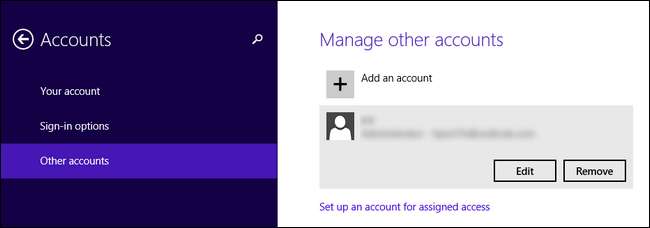
Klik på knappen Fjern.
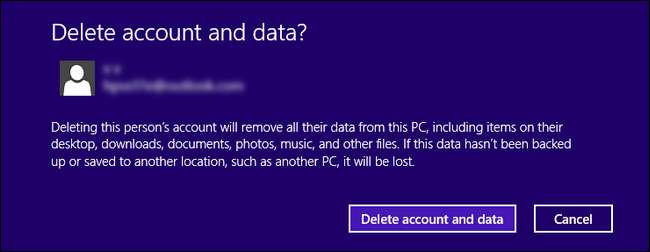
Som vi advarede tidligere i dette afsnit, fjernes alle data, der er knyttet til kontoen. Hvis du har sikkerhedskopieret alt (eller ikke har noget at sikkerhedskopiere), skal du klikke på "Slet konto og data". Hvis du stadig har data til sikkerhedskopiering, skal du trykke på Annuller og derefter gentage trinene i dette afsnit, når du er klar.
På dette tidspunkt er du færdig med processen, og Microsoft-kontoen er blevet fjernet og efterlader kun din lokale brugerkonto. De eneste rester af den gamle Microsoft-konto, hvis nogen er tilbage, kan findes i afsnittet "Netværksplaceringer" i "Denne pc" -opdagelsesliste på en af dine Windows 8-computere (inklusive den, du i øjeblikket arbejder på). Der oprettes en netværksplacering for hver brugerkonto, så hvis du ser nogen restriktioner for den gamle konto i dette afsnit (f.eks. En netværksplacering med navnet [email protected] (office-pc) i stedet for navnet på din lokale brugerkonto, f.eks. John (office-pc) eller lignende), er du velkommen til at højreklikke og slette fantomindgangen.
Det er alt, hvad der er! Ved at oprette en helt ny konto og give den de rette privilegier kunne vi bruge den til at fjerne den skyaktiverede konto og skifte hele computeren til et lokalt brugersystem.







